Reklame
En af de største fordele ved digitalisering af noter, hvis du er studerende, er, at du kan søge efter tekst i Word-dokumenter og find, hvor du sidst så en sætning, som du nu har brug for at konsolidere med din nye lektie. Vi har set, hvordan du bruger DocFetcher Søg hurtigt efter dokumenter efter ord med DocFetcher Læs mere at søge i PDF-filer, men hvis du allerede har PDF-XChange Viewer, Foxit eller endda Adobe Reader, vidste du, at du allerede kan søge efter tekst inde i PDF-dokumenter uden yderligere programmer? Jeg vidste ikke dette, så jeg troede, det kunne være noget godt at dele.
Dette kan også være nyttigt, hvis du ejer en stor samling e-bøger i PDF. Jeg ved, at jeg har et par eksemplarer af de gratis manualer, som MakeUseOf distribuerer, plus en masse PDF-filer til hver af mine klasser, så det er utroligt nyttigt at kende min foretrukne PDF-fremviser.
Selv med sin gratis version har PDF-XChange Viewer smukke sindblæsende funktioner PDF-XChange Viewer - Giv denne gratis PDF-læser et andet blik Læs mere
. Jeg har brugt det i ganske lang tid og absolut tilbede det faktum, at du kan tilpasse tastaturgenveje til enhver funktion. Imidlertid var jeg ikke klar over, at du kunne bruge det til at søge i hele mapper, før efter at have søgt over hele internettet efter et PDF-dokumentsøgeværktøj. Det viser sig Søg funktion i PDF-XChange er temmelig kraftig og hurtig. Du kan enten gå til Redigere menu> Søg eller gå til rullemenuen for Finde funktion.
Du vil se en sidepanel til højre for den åbne PDF-fil. Det, der virkelig er pænt, er, at hvis du har flere PDF-dokumenter åbne i faner, kan du søge gennem alle disse åbne filer, eller kun den aktuelle PDF. Du kan også specificere et bibliotek. I Muligheder knapper, kan du også vælge at søge i bogmærker og kommentarer.
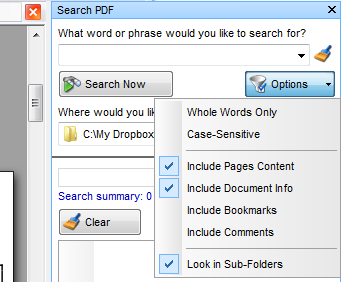
I søgeudtastningsfeltet kan du også bruge rullemenuen til at navigere til Avanceret søgning funktion, som du kan bruge til at ekskludere ord, inkludere nøjagtige sætninger osv. Når du har afsluttet søgningen, åbner alle de resultater, du klikker på, den respektive fil med søgetermet fremhævet.

Vi har set mange alternativer 4 Meget lette alternativer til Adobe ReaderBruger du stadig Adobe Reader til PDF-dokumenter? Det er tid til at gå videre til en alternativ PDF-læser, der er let, lanceres hurtigt og alligevel holder dine dokumenter gemt. Læs mere til Adobe Reader, inklusive a bærbar version, men hvis du hellere holder sig med Adobes produkt, kan du nemt bruge Fuld læser-søgning (som du kan påkalde ved at trykke på Ctrl + Skift + F) fra Finde funktionens rullemenu eller ved at gå til Rediger> Søg.

Ligesom PDF-XChange kan du derefter søge efter tekst inde i PDF-dokumenter på dine specificerede placeringer.

Når søgningen har returneret resultater, åbnes den respektive PDF-fil ved at klikke på en af dem med søgetermmen markeret på den rigtige side.

Hvis du dog ønsker at få vist eller åbne resultaterne fra forskellige PDF-filer, åbner Adobe Reader dem i separate vinduer, da det ikke understøtter fanebladede dokumenter.
Hvad er dog meget imponerende, endnu mere end min elskede PDF-XChange Viewer Avanceret søgning, som har masser til meget specifikke søgninger.
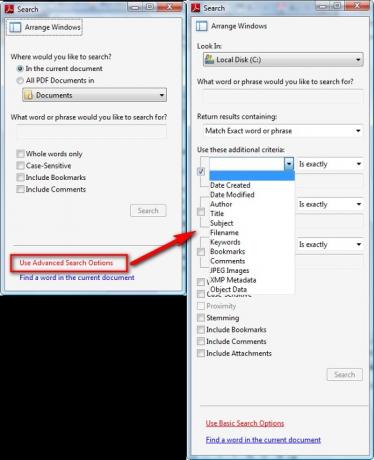
Foxit Reader er ekstremt populær! Denne lette fremviser har også Søg funktion i Finde rullemenu og under Værktøj menu.
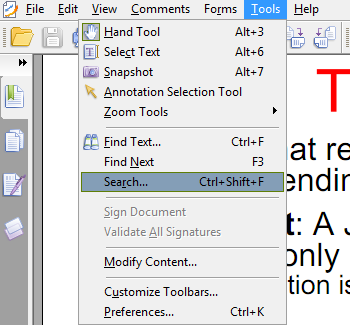
I lighed med PDF-XChange ser du også en sidebjælke til højre for den åbne PDF-fil, du kan specificere om man skal se i det aktuelle dokument eller i et specifikt bibliotek, og funktionaliteten vil virkelig være hurtig.
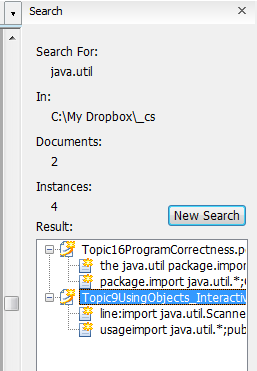
I modsætning til PDF-XChange tilbydes du dog ikke muligheden for at søge i alle aktuelt åbne PDF-filer.
Det er værd at nævne, at hvis du ikke har nogen af disse læsere, men du er på en Windows-computer, kan du faktisk bruge Windows Desktop Search (den, du får ved at trykke på Vinde tast + F) for at kigge efter tekst i PDF-filer ved hjælp af Adobe PDF iFilter til 64-bit og 32-bit systemer. Hvis du har den nyeste version af Adobe Reader, har den bundet iFilter-tilføjelsen, så du kan bruge Windows Search til at indeksere PDF-filindhold uden problemer. PDF-XChange-entusiaster har også muligheden for at bruge iFilter Tilføje.
Hvis alt hvad du leder efter er et lille værktøj, der er hurtig og kan søge inden i filer, PDF eller ej, tjek FileHound (her er bærbar version). Jeg har ikke prøvet at søge inden for scannede PDF-filer, men hvis nogen har det, så del din oplevelse i kommentarerne.
Hvad bruger du til at søge efter tekst inde i PDF-filer?
Fotokredit: Scott Copeland
Jessica er interesseret i noget, der forbedrer den personlige produktivitet, og som er open source.


